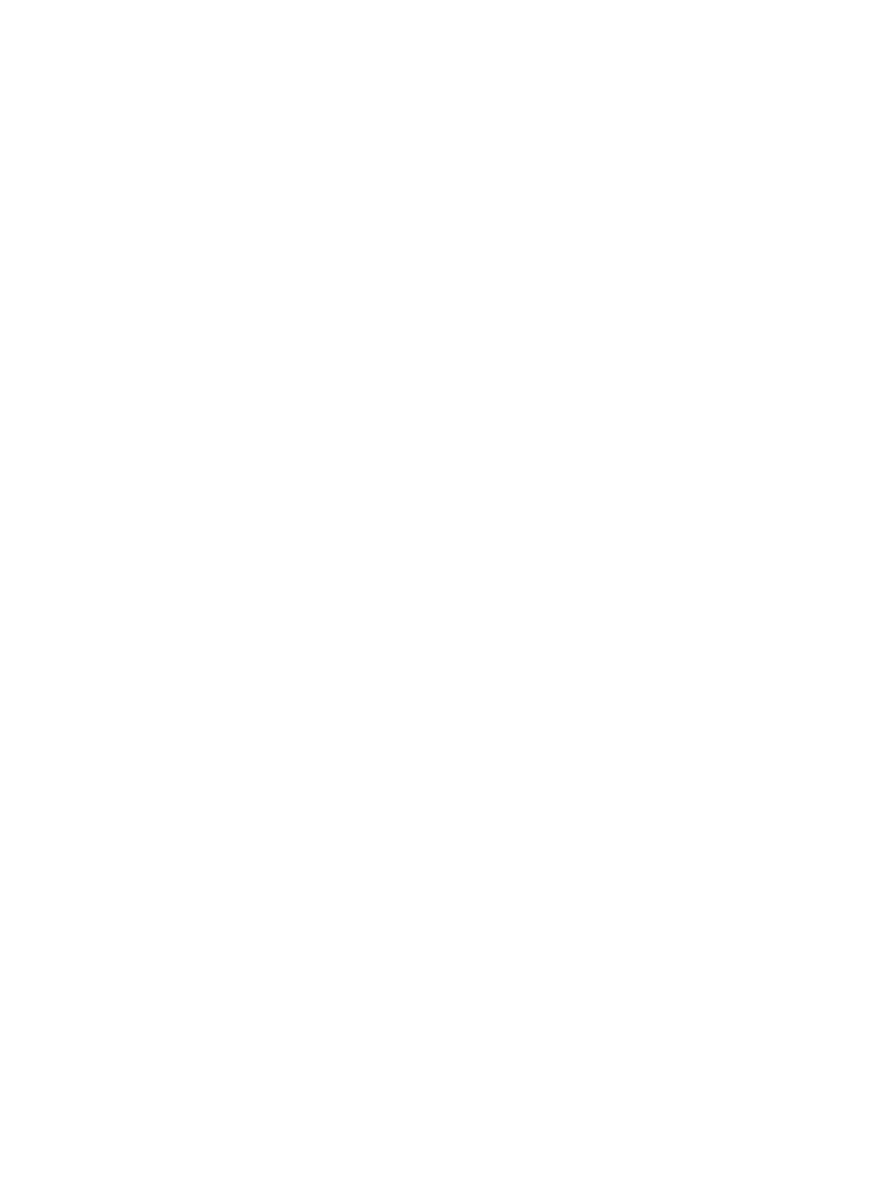
Résolution des problèmes d’impression photo
Reportez-vous également à la section
« Résolution des problèmes de couleur »
pour obtenir
des informations complémentaires de dépannage.
Vérifier que l’impression a lieu sur le bon côté du support
•
Chargez les supports dans le bac d’entrée ou dans la fente d’alimentation manuelle
avant, côté à imprimer orienté vers le bas.
•
Dans la fente d’alimentation manuelle arrière, chargez les supports côté orienté
vers le haut.
Vérifier les paramètres d’impression
1
Ouvrez le pilote d’imprimante (reportez-vous à la section
« Impression d’un
document »
).
2
Sous l’onglet
Papier/Qualité
(Windows) ou le tableau
Type/qualité du papier
(Macintosh), vérifiez les paramètres suivants :
• Sélectionnez le type de papier photo approprié.
• Sélectionnez la résolution la plus élevée,
Supérieure
ou
ppp maximal
sur la liste
déroulante des qualités d’impression.
Les couleurs sont teintées ou incorrectes
Si les couleurs sont toujours teintées ou incorrectes, essayez les mesures suivantes
1
Calibrez la couleur (reportez-vous à la section
« Calibrage de la couleur »
).
Une cartouche d’impression photo doit être installée pour permettre le calibrage
des couleurs.
2
Réimprimez la photographie.
3
Si les couleurs sont toujours teintées ou incorrectes, essayez les mesures suivantes et
vérifiez les paramètres de couleur :
•
Windows
: Ouvrez le pilote d’imprimante (reportez-vous à la section
« Impression
d’un document »
) et cliquez sur l’onglet
Couleur
.
•
Mac OS 9.1.x et 9.2.x :
cliquez sur
Fichier
, puis sur
Imprimer
. Ouvrez le tableau
Couleur
.
•
Mac OS X
(10.1 ou plus récent) :
Cliquez sur
Fichier
, puis sur
Imprimer
. Ouvrez le
tableau
Type/qualité du papier
et vérifiez les options de couleur.
4
Ajustez les curseurs de nuance des couleurs :
Si les couleurs sont trop jaunes, déplacez le curseur des nuances de couleur vers
Plus froide
.
Si les couleurs sont trop bleues, déplacez le curseur des nuances de couleur vers
Plus chaude
.
5
Réimprimez la photographie.
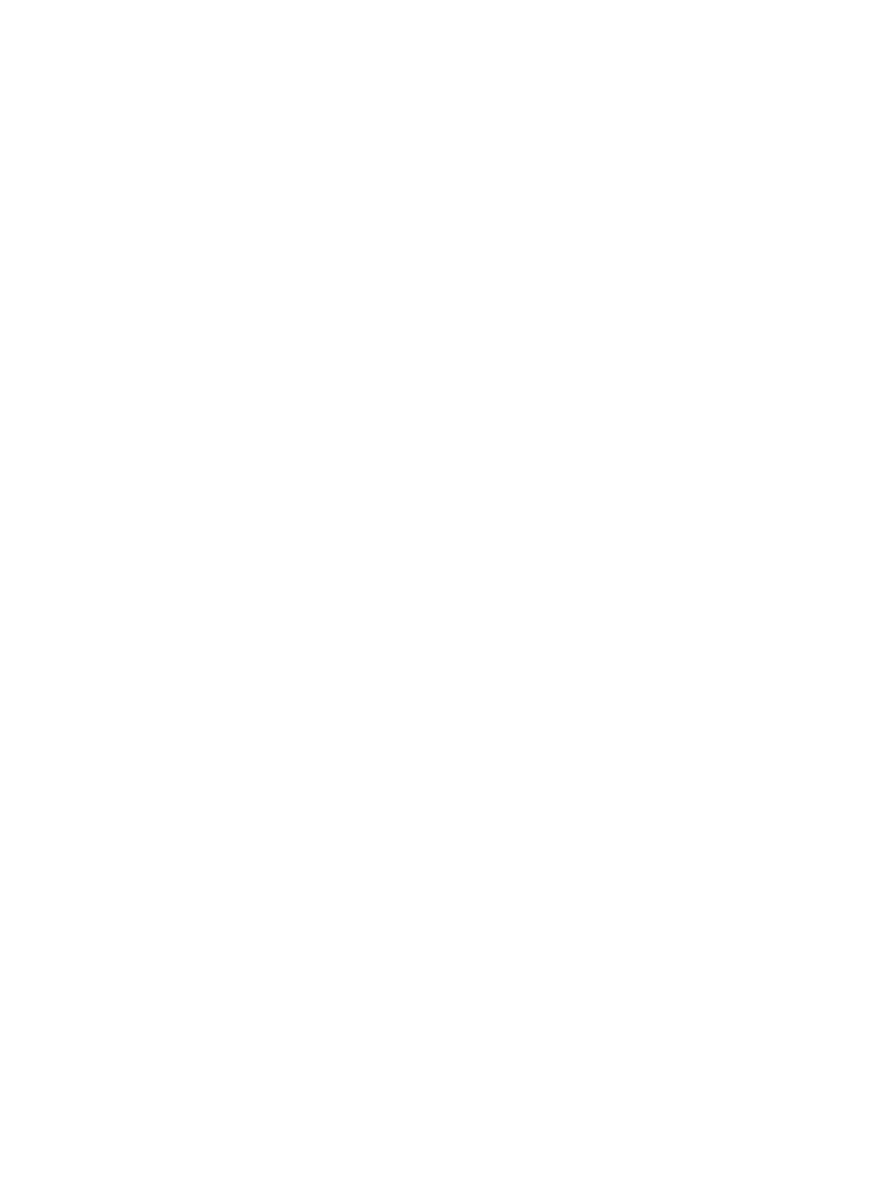
FRWW
6-27